Der effiziente Einsatz von Zoom kann den Unterschied zwischen einem chaotischen und einem reibungslosen Meeting ausmachen. Um die Meetings so produktiv wie möglich zu gestalten, ist es wichtig, die richtigen Einstellungen zu wählen. Diese Anleitung bietet dir eine umfassende Übersicht über die Meeting-Einstellungen von Zoom. Mit klaren Schritten wirst du in der Lage sein, deine Meetings an deine Bedürfnisse anzupassen.
Wichtigste Erkenntnisse
- Die richtigen Audio- und Videoeinstellungen sind entscheidend für ein gutes Meeting-Erlebnis.
- Die Kontrolle über die Teilnehmer und deren Eingaben kann während des Meetings hilfreich sein.
- Das Bearbeiten von Aufnahmen und das Anpassen der Benutzeroberfläche verbessert die Benutzererfahrung.
Schritt-für-Schritt-Anleitung
Um die Meeting-Einstellungen in Zoom effizient zu nutzen, folge diesen Schritten:
Zugriff auf die Meeting-Einstellungen
Zuerst musst du die Meeting-Einstellungen ansteuern. Klicke hierzu auf das Zahnrad-Symbol, das sich unter deinem Profilbild befindet.
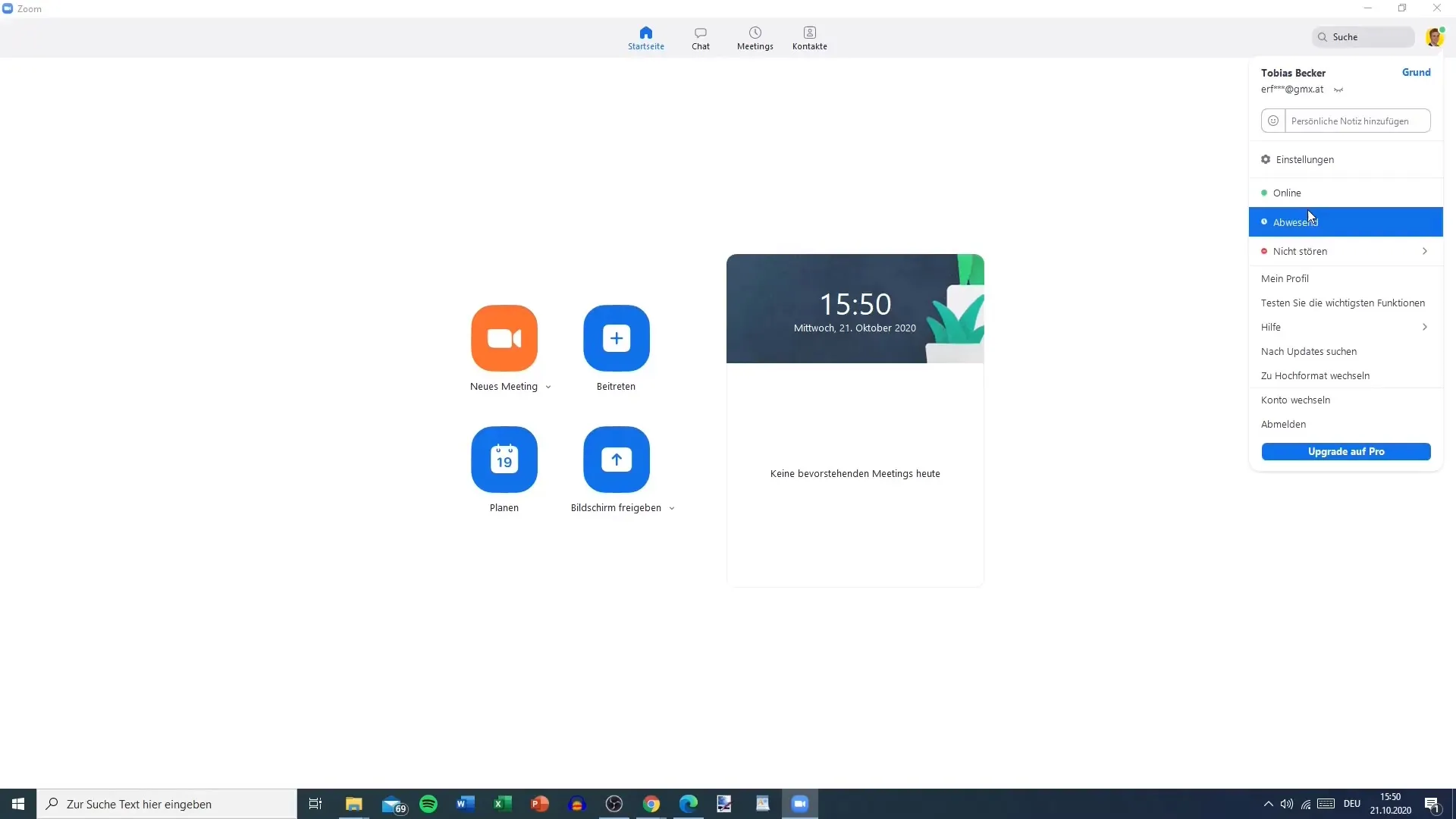
Allgemeine Einstellungen
Unter dem Reiter „Allgemein“ findest du verschiedene Optionen. Hier hast du die Möglichkeit, Zoom beim Start deines Windows automatisch zu aktivieren. Überlege, ob du das möchtest, da es möglicherweise nicht für jeden Nutzer sinnvoll ist.
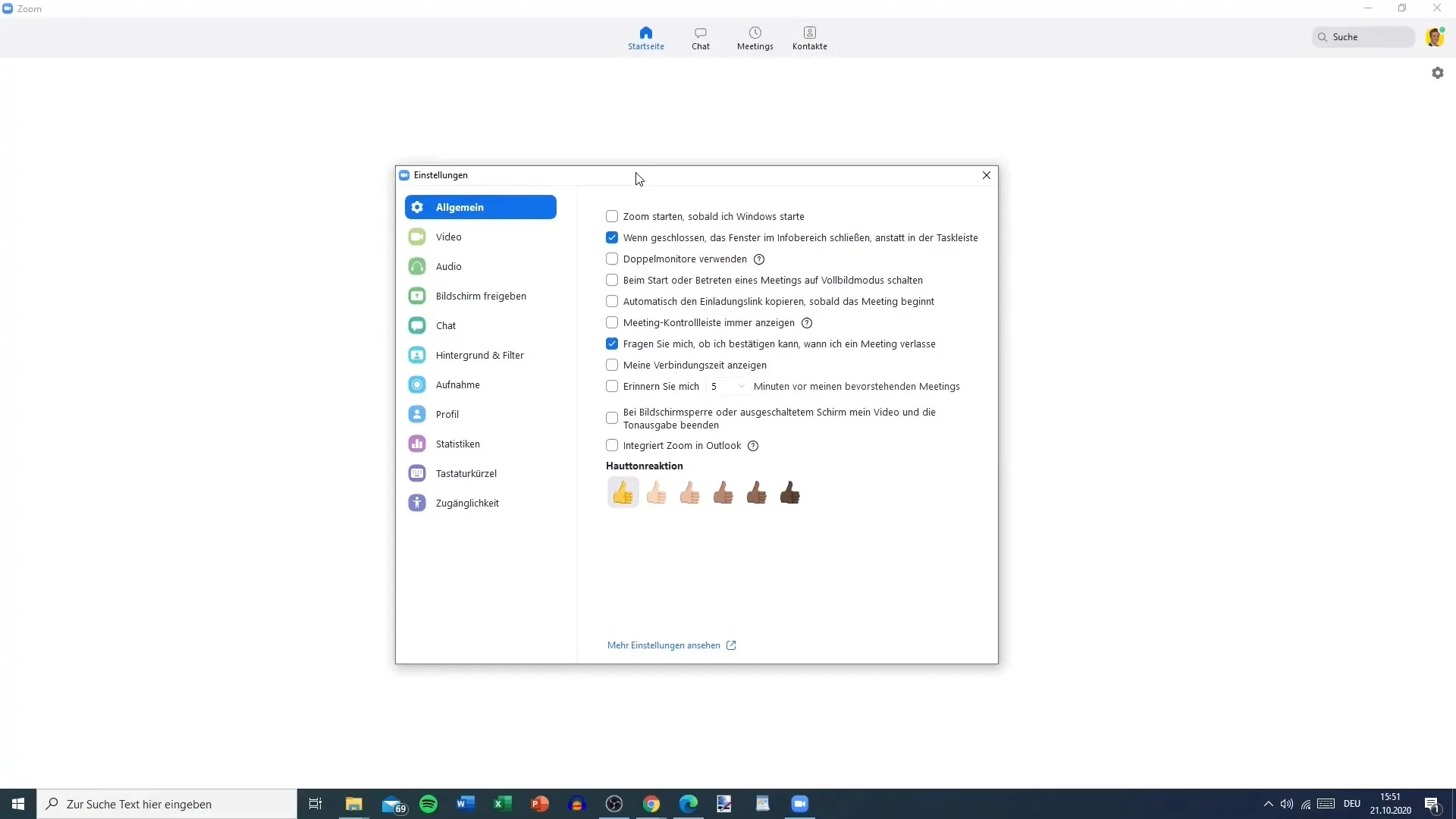
Videoeinstellungen
Gehe nun in den Reiter „Video“. Hier kannst du deine Webcam auswählen und verschiedene Auflösungen einstellen, wie z.B. HD. Überlege auch, ob du das Video spiegeln möchtest, damit du in der Kamera so erscheinst, wie du es gewohnt bist.
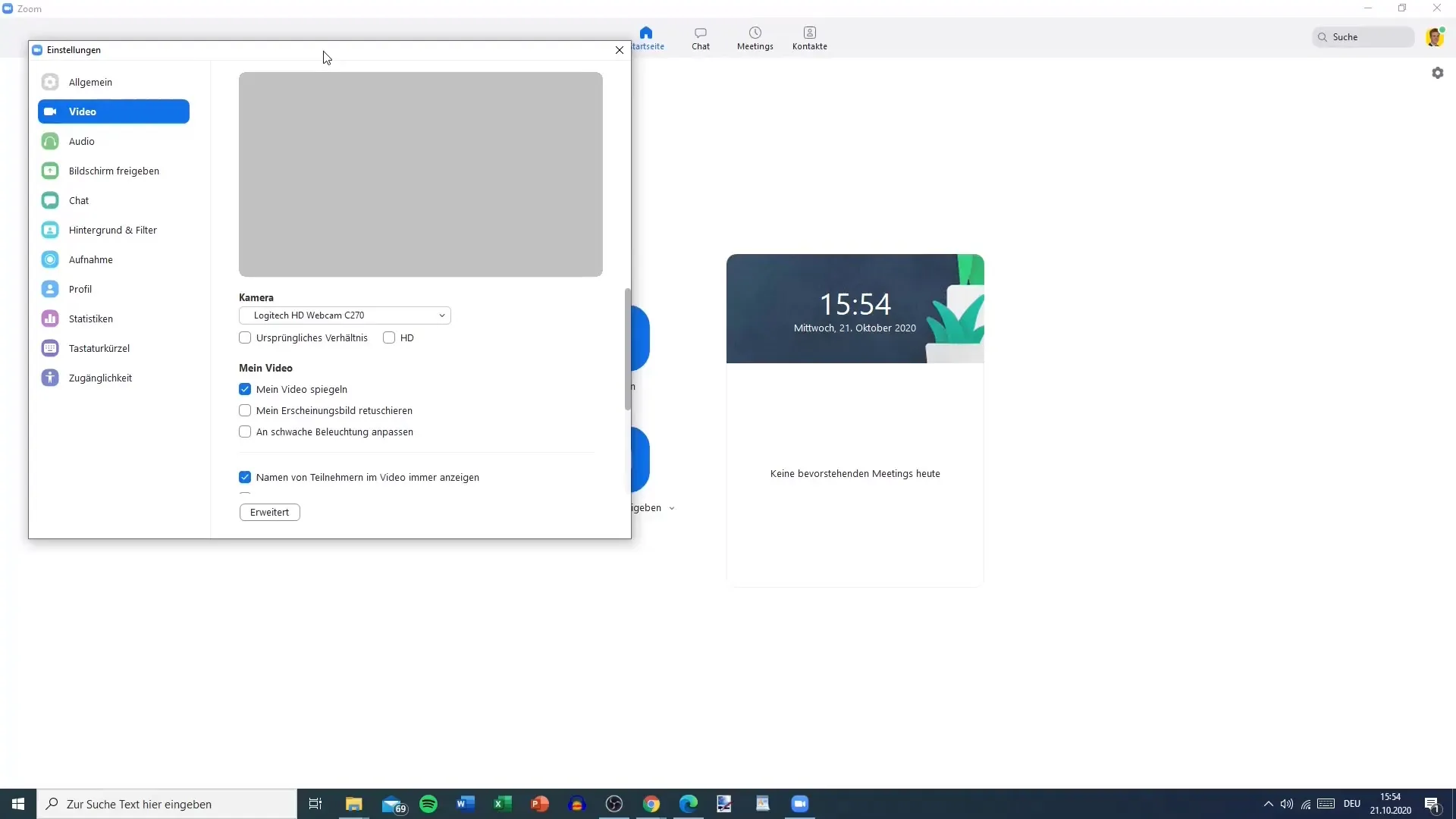
Audioeinstellungen
Nun wechsle in die Audioeinstellungen. Stelle sicher, dass dein Mikrofon und Lautsprecher richtig konfiguriert sind. Hier kannst du auch einen kurzen Tontest machen, um sicherzustellen, dass alles funktioniert.
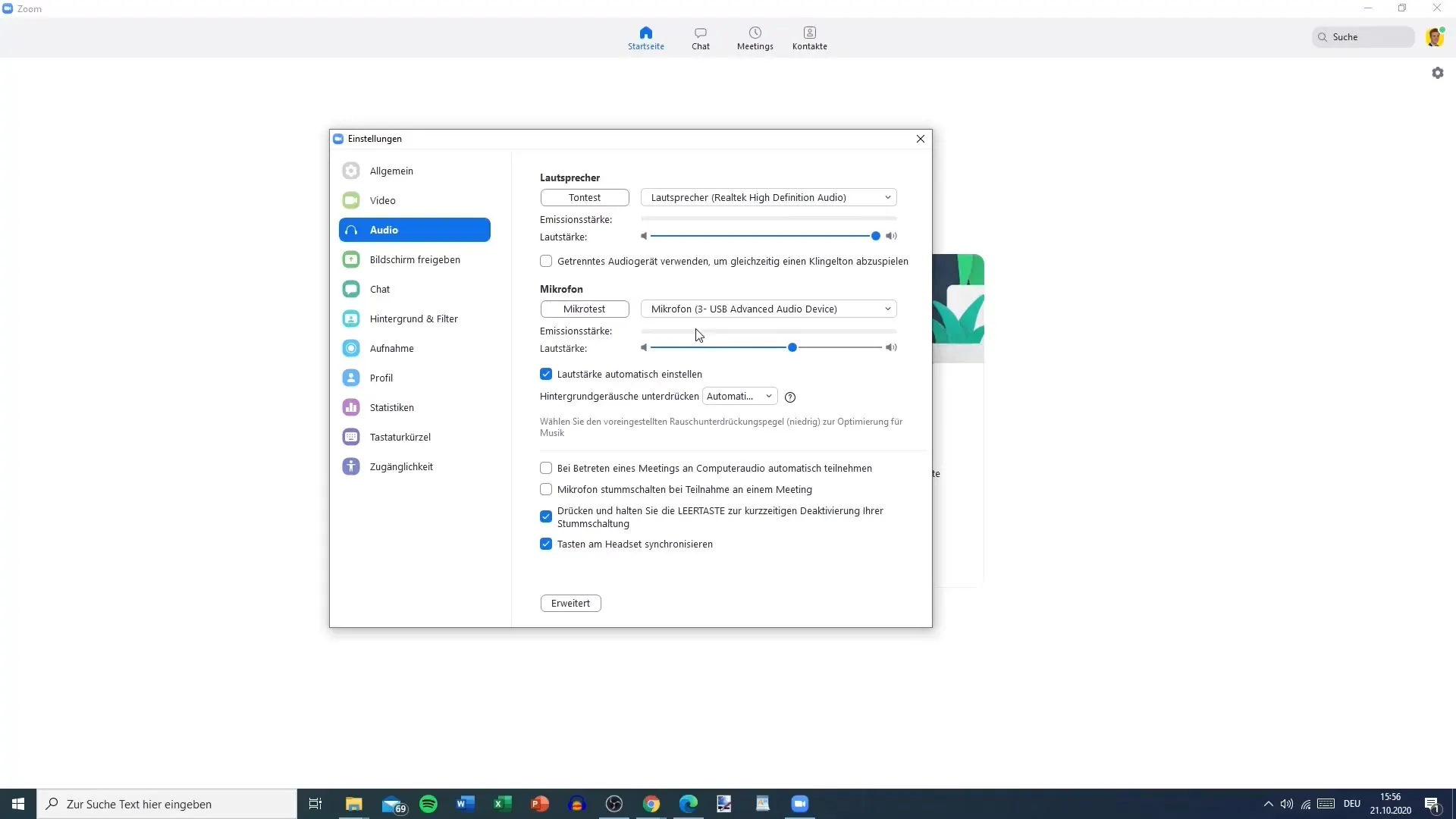
Meeting-Teilnahme
Einstellungen zum Beitreten eines Meetings sind ebenfalls wichtig. Du kannst festlegen, dass du automatisch mit dem Computer-Audio teilnimmst. Es kann jedoch sinnvoll sein, dies manuell zu überprüfen, um sicherzustellen, dass alles richtig eingestellt ist.
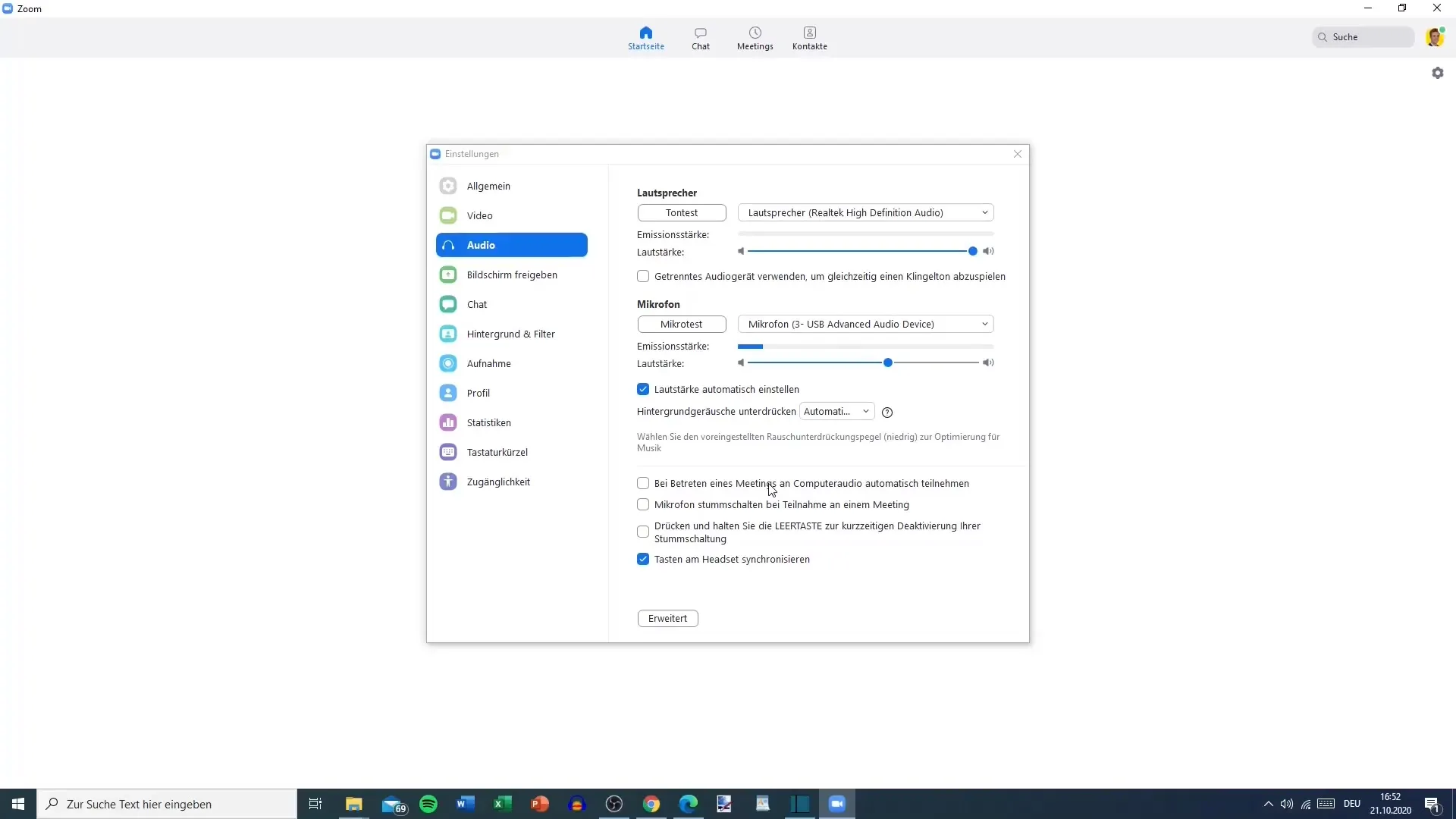
Mikrofonoptionen
Aktiviere die Option „Mikrofon stumm schalten bei Teilnahme an einem Meeting“, um während des Beitritts nicht versehentlich Gespräche zu stören. Diese Funktion ermöglicht es dir, die Kontrolle über dein Mikrofon zu behalten.
Bildschirmfreigabe
Die Bildschirmfreigabe ist eine essenzielle Funktion in Zoom. Hier kannst du die Größe des freigegebenen Bildschirms anpassen. Überlege, ob du den Vollbildmodus verwenden möchtest, um eine bessere Sicht auf deine Inhalte zu gewährleisten.
Chat-Einstellungen
In den Chat-Einstellungen kannst du spezifische Optionen aktivieren oder deaktivieren, wie etwa das Anzeigen von Sprachnachrichten oder das Vorab-Anzeigen von Links. Diese Einstellungen können dir helfen, während Meetings die Übersicht zu behalten.
Hintergrund- und Filteroptionen
Ein ansprechender Hintergrund kann entscheidend sein. Aktiviere die Greenscreen-Technik, um einen professionellen Eindruck zu hinterlassen. Zoom bietet verschiedene virtuelle Hintergründe, die du für deine Meetings verwenden kannst.
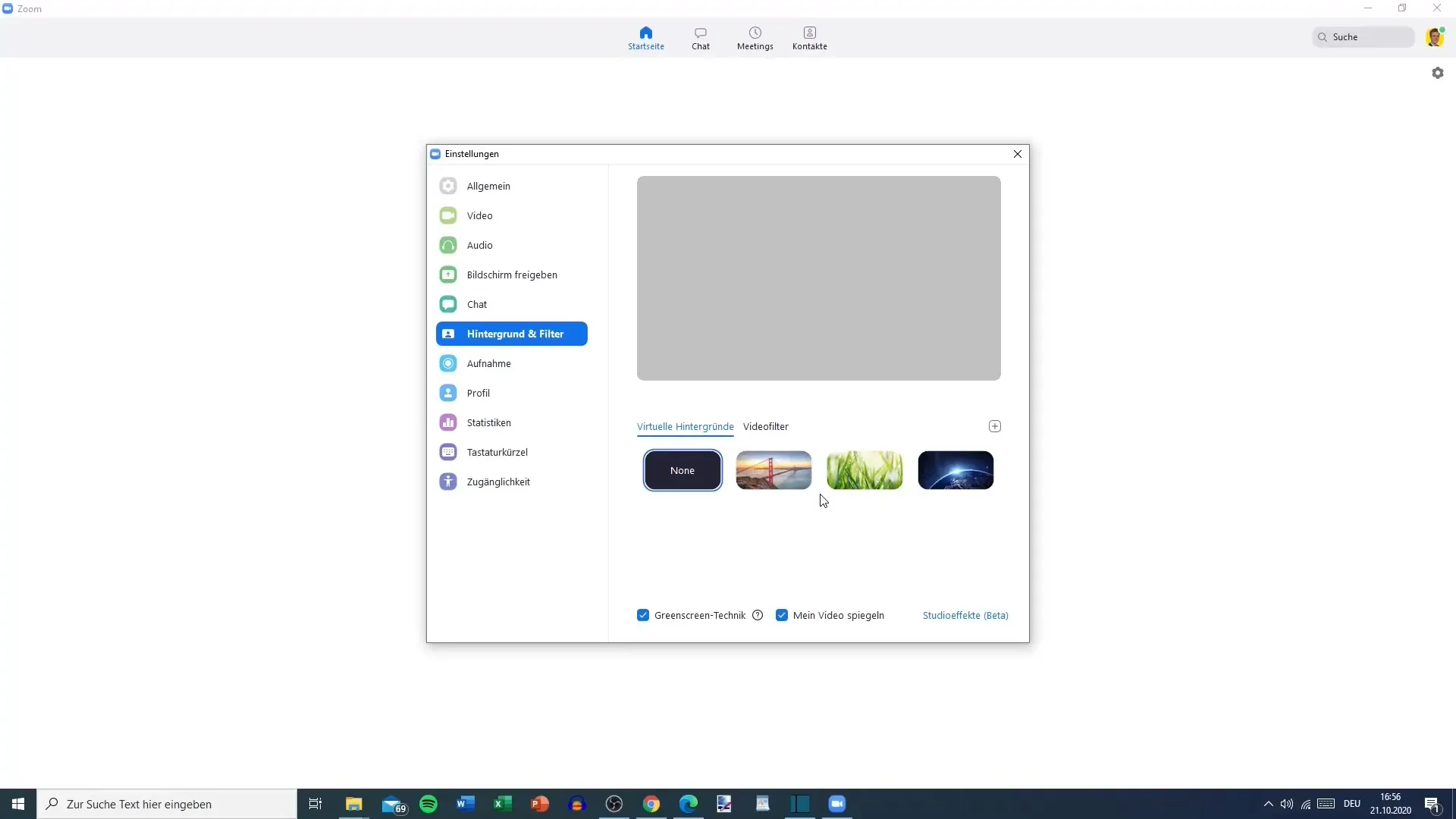
Aufnahmeeinstellungen
Komme nun zu den Aufnahmeeinstellungen. Du kannst festlegen, wo deine aufgenommene Meetings gespeichert werden sollen. Du hast 30 GB Speicher zur Verfügung, die du optimal nutzen solltest.
Abschließende Einstellungen
Zuletzt prüfe die Zugänglichkeitseinstellungen. Stelle sicher, dass alle wichtigen Funktionen aktiviert sind, damit jeder Teilnehmer die bestmögliche Erfahrung hat.
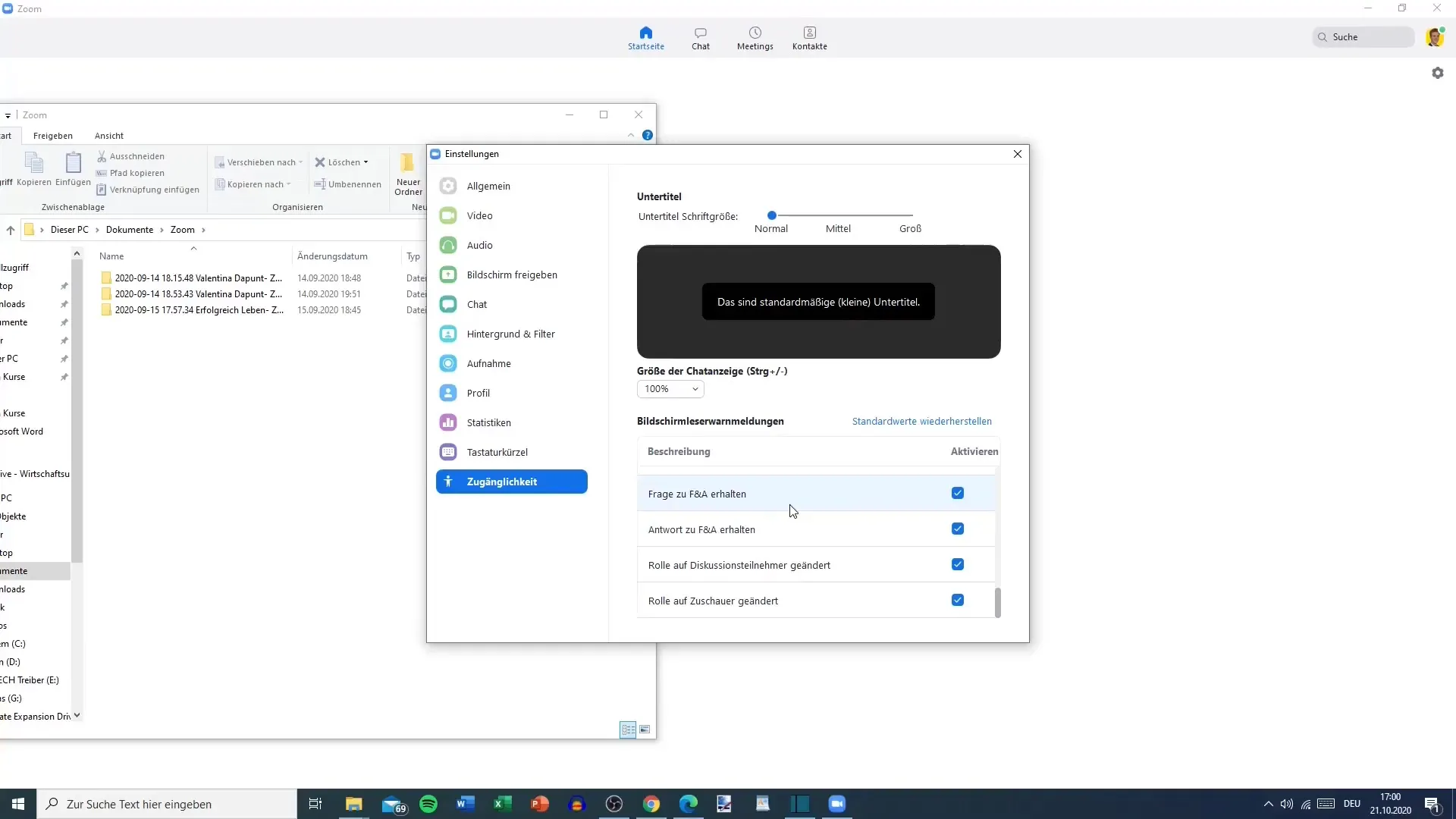
Zusammenfassung – Zoom-Tutorial: Meeting-Einstellungen für optimale Nutzung
Durch das Anpassen deiner Meeting-Einstellungen in Zoom kannst du die Benutzererfahrung erheblich verbessern. Von Video und Audio über Bildschirmfreigabe bis hin zu Aufnahmeseinstellungen – jede Option ist wichtig für einen reibungslosen Ablauf deiner Meetings. Gehe die einzelnen Punkte sorgfältig durch, um sicherzustellen, dass du alle Möglichkeiten nutzt.
FAQ
Was mache ich, wenn ich kein Audio hören kann?Überprüfe die Audioeinstellungen und teste deine Lautsprecher.
Wie kann ich meinen Hintergrund während eines Meetings ändern?Gehe zu den Videoeinstellungen und wähle den passenden virtuellen Hintergrund aus.
Ist es möglich, Meetings aufzuzeichnen?Ja, du kannst Meetings aufzeichnen und die Aufnahmen an einem bestimmten Speicherort speichern.
Wo finde ich die Meeting-Chat-Einstellungen?Die Chat-Einstellungen findest du im entsprechenden Tab innerhalb der Meeting-Einstellungen.


